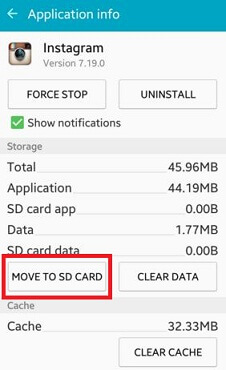Risolto il problema con lo spazio di archiviazione disponibile sul telefono Android
Quando scarichi app o giochi dal Play Store e vedi messaggio di errore: spazio di archiviazione disponibile sul dispositivo insufficiente. Soprattutto questo tipo di errore si verifica con solo 8 o 16 GB di dispositivi di archiviazione. In attualmente disponibile Smartphone Android avere una memoria interna più ampia, quindi non è un problema installare più app. Per correggere l'errore del telefono Android con spazio di archiviazione insufficiente, dovrai farlo svuota la cache dell'app, eliminare app e file spazzatura non necessari e rimuovere foto e video duplicati dalla galleria.
Per scaricare o aggiornare app dal Play Store, avrai bisogno di più spazio sul tuo dispositivo Android. Puoi trasferire i dati dalla memoria interna alla scheda SD su lecca-lecca e marshmallow. Utilizza anche l'app Google Foto per eseguire il backup di tuttofoto e video sui server di Google e successivamente eliminarli dalla memoria del dispositivo. Di seguito puoi vedere vari trucchi per correggere lo spazio di archiviazione insufficiente disponibile sul telefono Android.
Suggerimenti correlati: le migliori migliori app per la pulizia di Android 2017
Come riparare lo spazio di archiviazione disponibile insufficiente per telefono Android / Google Pixel
Controlla tutti i metodi elencati di seguito per correggere l'errore di memoria insufficiente sul telefono Android durante il download o l'aggiornamento delle app.
Cancella i dati della cache sul telefono Android:
Puoi cancella la cache dell'app sia individuale e cancella i dati della cache di tutte le app contemporaneamente utilizzando le impostazioni di seguito nel tuo dispositivo Android.Quando cancelli tutte le app indesiderate e altri dati non necessari e stai ancora riscontrando questo errore di spazio di archiviazione disponibile insufficiente, proverai a cancellare i dati della cache sul tuo dispositivo Android.
1st Modo: cancella i dati della cache per tutte le app su Android
Passo 1: Vai a impostazioni nel tuo dispositivo Android
Passo 2: Sotto il menu del dispositivo, tocca Conservazione
Qui puoi visualizzare dati utilizzati da app, immagini, video, audio, sistema, dati della cache e altro ancora.
Passaggio 3: Tocca Dati nella cache

Passaggio 4: Tocca ok
Negli ultimi dispositivi Google Pixel e Pixel XL 7.1.2, puoi farlo gestire l'archiviazione e liberare spazio manualmente nel tuo dispositivo pixel utilizzando le seguenti impostazioni.

Impostazioni> Dispositivo> Archiviazione> Gestisci archiviazione> Libera spazio adesso> Foto e video / Download / App
Cancella individualmente la cache dell'app utilizzando le impostazioni del telefono nel tuo telefono Android:
Prima di svuotare la cache dell'app nel dispositivo Android, controlla innanzitutto quali app hanno utilizzato più memoria nel tuo dispositivo lecca-lecca, marshmallow o torrone. Controlla anche ordina per utilizzo massimo della memoria in base alle app nel tuo dispositivo.
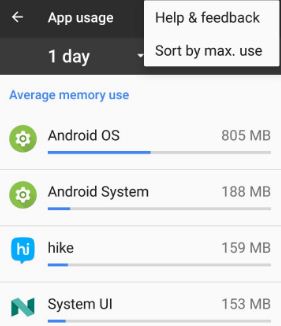
Impostazioni> dispositivo> memoria> Memoria usata dalle app
Ora svuota la cache dell'app che utilizzava più spazio di archiviazione nel tuo dispositivo.
Passo 1: Vai a impostazioni
Passo 2: Nella sezione del dispositivo, tocca App
Passaggio 3: Seleziona l'app desidera svuotare la cache
Passaggio 4: Tocca Conservazione

Passaggio 5: Tocca Cancella cache
2nd Modo: rimuovere le app non necessarie per correggere lo spazio di archiviazione disponibile su Android insufficiente
Passo 1: Vai a impostazioni
Passo 2: Nella sezione del dispositivo, tocca App
Passaggio 3: Seleziona l'app desidera disinstallare

Passaggio 4: Tocca Disinstalla
3rd Modo: Elimina i file multimediali non necessari di WhatsApp / Hike / Snapchat
Nel tuo telefono Android, puoi inviare quotidianamente oricevere immagini, video, file PDF, file Word e altre informazioni su WhatsApp o Hike, ecc. Rimuovi quei file dal tuo telefono Android. Puoi vedere tutti i file nella tua app di gestione file o nella cartella di download nel dispositivo pixel.
Per dispositivi lecca-lecca e marshmallow:
Memoria interna> WhatsApp> Media> Immagini / Video> Elimina
Per i dispositivi Google Pixel e Pixel XL:

Scarica cartella> Tre linee orizzontali> Immagini / Video / Audio> WhatsApp / Escursione> Seleziona foto> icona Elimina
4th Modo: rimuovi foto e video dal tuo dispositivo
Scarica l'app Google Foto nel tuo dispositivo per lecca-lecca e marshmallow. Lo farà eseguire il backup di tutte le foto e i video del dispositivo Android. Dopodiché puoi aggiungere foto e video sul tuo dispositivo utilizzando questo account Google.
Conosci qualche trucco aggiuntivo per correggere l'errore del telefono Android di memoria insufficiente? Condividi con noi nella casella dei commenti qui sotto. Rimani connesso con noi per ultimi trucchi del telefono Android.